Netzlaufwerk einbinden¶
Um den Gruppenordner als Netzlaufwerk einzurichten folgen Sie folgenden Schritten. Wichtig ist, dass Sie sich entweder im Uninetzwerk befinden, oder per VPN eingewählt sind. Wie Sie sich per VPN von außerhalb in das Uni-Netz einwählen ist auf dieser Seite beschrieben. Jeder Mitarbeiter der Universität hat ebenfalls ein Privates Laufwerk. Die Adressen können aus der Folgenden Tabelle entnommen werde.
| Adresse | Beschreibung | Beispiel |
|---|---|---|
| fs-2.uni-due.de | Privates Laufwerk | \\fs-2.uni-due.de\UNIKENNUNG |
| fs-4.uni-due.de | Gruppenlaufwerk | \\fs-4.uni-due.de\soz_groups |
| fs-4.uni-due.de | Gruppenlaufwerk | \\fs-4.uni-due.de\pol_groups |
| fs-4.uni-due.de | Gruppenlaufwerk | \\fs-4.uni-due.de\ise_groups |
| fs-8.uni-due.de | Gruppenlaufwerke | \\fs-8.uni-due.de\inef |
| fs-8.uni-due.de | Gruppenlaufwerke | \\fs-8.uni-due.de\inef\Projekte |
| fs-8.uni-due.de | Gruppenlaufwerke | \\fs-8.uni-due.de\pol_nrw_school |
| fs-4.uni-due.de | Stata Freigabe | \\fs-4.uni-due.de\stata-geswi |
| BSCW-Verzeichnis | BSCW-Bereich | https://bscw.uni-duisburg-essen.de/bscw/ |
Falls Sie die Genaue Adresse nicht kennen können wir ihnen diese gerne Mitteilen.
Windows¶
Im Windows-Explorer klicken Sie zunächst auf der rechten Seite 'Dieser PC'. Klicken Sie nun am oberen Fensterrand auf 'Computer' und dann auf den Eintrag Netzlaufwerk verbinden und wählen den Menüpunkt 'Netzlaufwerk verbinden'.
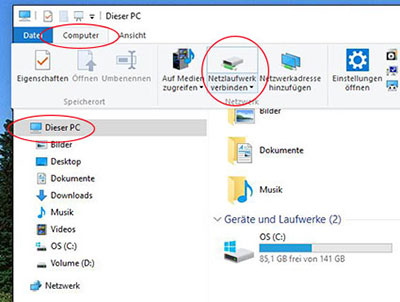
In der sich öffnenden Dialogbox wird in dem Feld Laufwerk ein geeigneter Laufwerbuchstabe ausgewählt und im Feld Ordner der Freigabename (z. B. \\fs-2.uni-due.de\Freigabe) eingetragen.
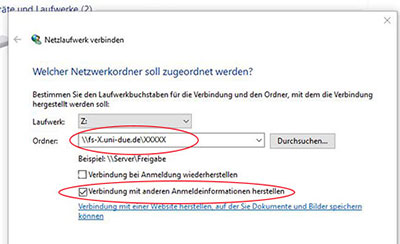
Danach sind in einer Eingabemaske als Benutzerkennung "unikennung@uni-due.de" und das zugehörige Passwort einzutragen. Wenn der Rechner Mitglied der Domäne ist, kann das der Benutzerkennung angehängte "@uni-due.de" auch weggelassen werden:
Bestätigen Sie das Fenster mit OK. Jetzt wird Ihr Netzlaufwerk hergestellt und ist im Windows-Explorer unter dem ausgewählten Laufwerkbuchstaben sichtbar.
MacOS¶
Drücken Sie die Tasten cmd + k oder klicken Sie im Finder auf "Gehe zu" und anschließend auf "Mit Server verbinden...". Es öffnet sich folgendes Fenster:
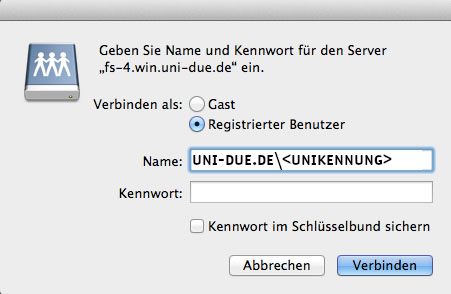
Dort geben Sie die Daten, wie in den beiden Bildern gezeigt, an. Zusätzlich können Sie auf das "Pluszeichen" klicken, um den Server zu speichern. Anschließend klicken Sie auf verbinden. Im Vordergrund erscheint nach einem kurzen Moment das Anmeldefenster. Hier geben Sie ihre Unikennung in dem Format "unikennung@uni-due.de" und ihr Kennwort ein. Anschließend öffnet sich der Finder mit dem gewünschten Verzeichnis.